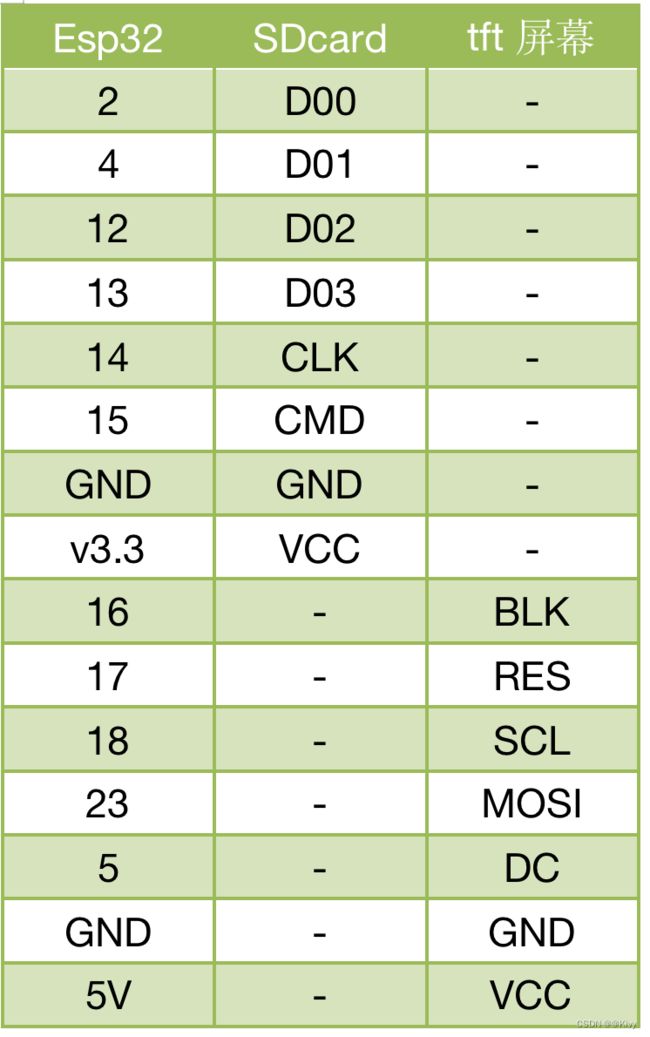基于Arduino平台的lvgl文件系统的移植与使用(自定义图片显示、中文字体显示、二维码显示)
前言:
本文着重讲解怎么移植与怎么使用,对于原理可自行百度或者B站检索相关资料,推荐百问网。
阅读本文需要你会基本的Arduino 、lvgl及硬件知识。
1 介绍
LVGL(Light and Versatile Graphics Library)是一个免费的开源图形库,提供创建具有易于使用的图形元素、美丽的视觉效果和低内存占用的嵌入式GUI所需的一切。更多详情请点击这里。
2 实验目的
由于一般的单片机内存很小,可能不够用于显示图片等需要较大内存的资源。那么我们可以使用SD卡来存储这些文件,当MCU需要时,读取使用即可。本实验分为两步,一是lvgl文件的移植,二是文件系统的使用,所有操作基于Arduino平台。
3 软件与硬件
平台:Arduino 2.11 +lvgl 8.3;
硬件:Esp32 4M + SD卡2G + 240x240TFT屏幕;
4 硬件连接
Esp32与SD卡的链接引脚
注:有些引脚可自定。
5 文件系统移植
1 、打开lv_conf.h文件打开#IF_USE_FS_FATFS 。
“S”为盘符,就像我们的电脑一样,有很多硬盘,C盘,F盘等,当我们访问文件时就可以拿着盘符去访问,例如:“S:/test.png”,意为访问S盘下test.png文件。
#define LV_USE_FS_FATFS 1
#if LV_USE_FS_FATFS
#define LV_FS_FATFS_LETTER 'S' /*Set an upper cased letter on which the drive will accessible (e.g. 'A')*/
#define LV_FS_FATFS_CACHE_SIZE 1024*20 /*>0 to cache this number of bytes in lv_fs_read()*/
#endif2、初始化SD卡。
void initSDCard() {
if(!SD_MMC.begin()){
Serial.println("Card Mount Failed");
return;
}
uint8_t cardType = SD_MMC.cardType();
if(cardType == CARD_NONE){
Serial.println("No SD_MMC card attached");
return;
}
Serial.print("SD_MMC Card Type: ");
if(cardType == CARD_MMC){
Serial.println("MMC");
} else if(cardType == CARD_SD){
Serial.println("SDSC");
} else if(cardType == CARD_SDHC){
Serial.println("SDHC");
} else {
Serial.println("UNKNOWN");
}
}注意,初始化SD卡需要在lv_init();方法之前,因为执行lv_init()时已经将FatFs文件系统与lvgl对接。故我们需要在此之前初始化SD卡,注意:初始化SD卡不能在lv_fs_port.c中的lv_fs_init()中,会报错,可能是由于C与C++混编引起的。
上面的操作完成后,编译运行即可。
6 lvgl文件系统的使用
6.1 显示图片
1、在lv_conf.h中打开#IF_USE_PNG 或#IF_USE_SJPG 或#IF_USE_GIF,打开什么取决于你用什么格式的图片,这些是lvgl自带的第三方解码库,解码库在lvgl 8.0版本以上才有,可以显示png、
bmp、jpg/sjpg(sjpg是官方专门为lvgl制作的一种图片格式,其特点为解码迅速、体积小)、GIF、QROCODE(二维码),当我们打开其中任一个宏时,lvgl会自动为我们的项目加入相关的解码器,不需要我们再去移植。
#define LV_USE_PNG 1
/*BMP decoder library*/
#define LV_USE_BMP 0
/* JPG + split JPG decoder library.
* Split JPG is a custom format optimized for embedded systems. */
#define LV_USE_SJPG 1
/*GIF decoder library*/
#define LV_USE_GIF 0
/*QR code library*/
#define LV_USE_QRCODE 1
2、制作相关文件
我们先制作一张72x72的图片,这里我们用官方的图片。
在Arduino 中写下方代码,值得注意的是“S:/test1.png”,这里是绝对路径,可以设置为你自己的SD卡中的文件,注意图片不可以太大,否则屏幕上会有“No data”的提示,此问题可以自行百度解决。一般是RAM不足所致。
lv_obj_t *img_bg = lv_img_create(lv_scr_act());
lv_img_set_src(img_bg, "S:/test1.png");
lv_obj_center(img_bg);如若设置的都正确,那么编译烧录后屏幕将显示如下。
6.2 自定义字体的显示
自定义字体的显示,有两种方式一种是C数组,一种是bin文件,本文中心是文件系统的使用,那么我们将使用bin文件,我们先制作bin文件,将其放入SD卡中,然后利用lvgl文件系统读取显示在屏幕上。
1、bin字体文件的制作。
先按照it网王老师的方法安装lv_font_conv工具,也可以直接用王老师的方法去制作bin字体文件,如果你有Python环境的话,也可以用我用tkinter写的带UI的转换工具(前提是你已经按照王老师的方法安装好lv_font_conv)。
from tkinter import *
from tkinter.filedialog import askopenfilename
import os
root=Tk()
root.geometry("250x300+552+173")
root.title("LVGL字体转换")
var=StringVar()
def file():
global path,savepath
path=askopenfilename(title="选择一个字体文件")
if path:
savepath="/".join(path.split("/")[:-1])+"/"
else:
var.set("文件错误,请重试")
def but():
global inp1,inp2,tex1
btn1=Button(root,text="点击选择字体文件夹",fg="blue",command=file)
btn1.pack(side=TOP,anchor="e")
btn2=Button(root,text="点击开始转换",fg="red",command=save)
btn2.pack(side=TOP,anchor="e")
lab1=Label(root,textvariable=var,fg="Pink")
lab1.pack(side=TOP,anchor="w")
lab=Label(root,text="名称:",fg="red")
lab1=Label(root,text="大小:",fg="red")
lab.place(relx=0,rely=0.01)
lab1.place(relx=0,rely=0.07)
var.set("请在上方输入框内输入字体名称与大小\n且在下方输入想要的汉字然后点击转换")
inp1=Entry(root,bg="yellow")
inp1.place(relx=0.15,rely=0.07,relheight=0.08,relwidth=0.3)
inp2=Entry(root,bg="hotpink")
inp2.place(relx=0.15,rely=0.01,relheight=0.08,relwidth=0.3)
tex1=Text(root,bg="pink",width=248,height=200)
tex1.pack(side=BOTTOM)
def save():
o="lv_font_conv --size {0} --format bin --bpp 1 --font {1} --symbols {2} --no-compress -o {3}.bin".format(inp1.get(),path,tex1.get("1.0",END).replace("\n",""),savepath+inp2.get())
try:
os.system(o)
var.set("转换成功,字体保存在\n{0}".format(savepath))
except:
var.set("失败")
def run():
but()
root.mainloop()
if __name__ == "__main__":
run()如设置无错误的话,将得到一个xxx.bin文件。
然后在主程序中写下如下代码
lv_font_t *font;
font = lv_font_load("S:ttf1.bin");
if (font == NULL)
{
Serial.println("font load failed");
}
static lv_style_t font_style;
lv_style_init(&font_style);
lv_style_set_text_font(&font_style, font);
lv_obj_t *label_zh = lv_label_create(lv_scr_act());
lv_obj_center(label_zh);
lv_obj_add_style(label_zh, &font_style, 0);
lv_label_set_text(label_zh, "安");编译烧录后,我们的屏幕将显示如下:
我们的自定义字体显示成功,其实还可以显示图标字体,那么这里不再过多介绍,感兴趣的同学可以自行百度或者查阅相关手册学习。
6.3 二维码的显示
二维码我们不需要文件系统就可以显示,这里作为一个简单介绍。显示二维码的前提是,保证你已经打开#LV_USE_QRCODE宏定义。那么在我们的程序中输入以下代码,编译烧录后即可以在屏幕上显示如图所示的二维码了,
其中data里存放的是百度首页的网址,手机扫二维码后就可以跳转百度网页,同学们可以借助此组件,创造一些有意思的内容出来。
lv_color_t bg_color = lv_palette_lighten(LV_PALETTE_LIGHT_BLUE, 5);
lv_color_t fg_color = lv_palette_darken(LV_PALETTE_BLUE, 4);
const char* data = "https://baidu.com";
lv_obj_t * qr = lv_qrcode_create(lv_scr_act(),150,fg_color, bg_color);
lv_qrcode_update(qr,data,strlen(data));
lv_obj_center(qr);
7、完整代码
#include
#include
#include
static const uint16_t screenWidth = 240;
static const uint16_t screenHeight = 240;
static lv_disp_draw_buf_t draw_buf;
static lv_color_t buf[screenWidth * 10];
TFT_eSPI tft = TFT_eSPI( screenWidth, screenHeight);
void initSDCard() {
if(!SD_MMC.begin()){
Serial.println("Card Mount Failed");
return;
}
uint8_t cardType = SD_MMC.cardType();
if(cardType == CARD_NONE){
Serial.println("No SD_MMC card attached");
return;
}
Serial.print("SD_MMC Card Type: ");
if(cardType == CARD_MMC){
Serial.println("MMC");
} else if(cardType == CARD_SD){
Serial.println("SDSC");
} else if(cardType == CARD_SDHC){
Serial.println("SDHC");
} else {
Serial.println("UNKNOWN");
}
}
void my_disp_flush(lv_disp_drv_t *disp, const lv_area_t *area, lv_color_t *color_p) {
uint32_t w = (area->x2 - area->x1 + 1);
uint32_t h = (area->y2 - area->y1 + 1);
tft.startWrite();
tft.setAddrWindow(area->x1, area->y1, w, h);
tft.pushColors((uint16_t *)&color_p->full, w * h, true);
tft.endWrite();
lv_disp_flush_ready(disp);
}
void setup(){
Serial.begin(115200);
initSDCard();
lv_init();
tft.begin();
tft.setRotation(3);
lv_disp_draw_buf_init(&draw_buf, buf, NULL, screenWidth * 10);
static lv_disp_drv_t disp_drv;
lv_disp_drv_init(&disp_drv);
disp_drv.hor_res = screenWidth;
disp_drv.ver_res = screenHeight;
disp_drv.flush_cb = my_disp_flush;
disp_drv.draw_buf = &draw_buf;
lv_disp_drv_register(&disp_drv);
/*二维码显示*/
lv_color_t bg_color = lv_palette_lighten(LV_PALETTE_LIGHT_BLUE, 5);
lv_color_t fg_color = lv_palette_darken(LV_PALETTE_BLUE, 4);
const char* data = "https://baidu.com";
lv_obj_t * qr = lv_qrcode_create(lv_scr_act(),150,fg_color, bg_color);
lv_qrcode_update(qr,data,strlen(data));
lv_obj_center(qr);
/* 图片显示*/
lv_obj_t *img_bg = lv_img_create(lv_scr_act());
lv_img_set_src(img_bg, "S:/wink.png");
lv_obj_center(img_bg);
/* 字体测试*/
lv_font_t *font;
font = lv_font_load("S:ttf1.bin");
if (font == NULL)
{
Serial.println("font load failed");
}
static lv_style_t font_style;
lv_style_init(&font_style);
lv_style_set_text_font(&font_style, font);
lv_obj_t *label_zh = lv_label_create(lv_scr_act());
lv_obj_center(label_zh);
lv_obj_add_style(label_zh, &font_style, 0);
lv_label_set_text(label_zh, "安");
}
void loop(){
lv_timer_handler();
vTaskDelay(5);
} 8、结语
基于Arduino框架的lvgl8.3文件系统的移植与使用就展示完毕,感兴趣的可以尝试一下,第一篇文章,有写的不对的地方请指正。
注:原创作品,转载请注明出处,谢谢合作;